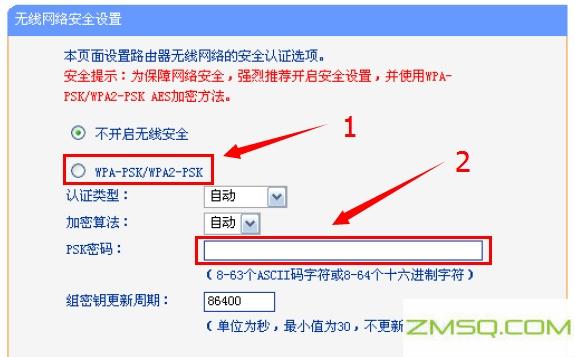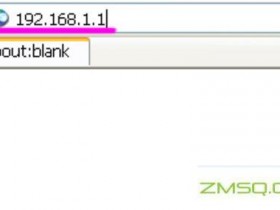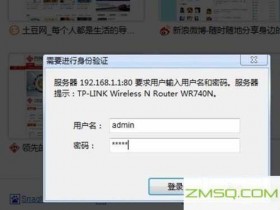- A+
本文介绍了设置192.168.1.253路由器密码的方法,包括登录密码和无线密码设置2个方面的内容;192.168.1.253(迷你)TP-Link迷你无线路由器的设置界面的登录地址,其实质就是没有TP-Link迷你路由器的登录密码和使用TP-Link迷你tl-wr800n无线密码;无线路由器作为一个实例演示。
友好的解释:当设置192.168.1.253路由器密码,用户应确保192.168.1.253路由器完成网络配置;如果你不完成网络配置,请阅读文章:192.168.1.253路由器设置(路由模式),根据完整的网络设置。
步骤1:配置计算机的IP
1,右键点击“网络邻居”“gt”;点击“属性”
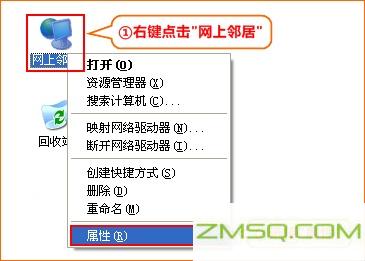
2,右键单击“无线网络连接gt;选择属性(注:无线网络连接,而不是本地连接)
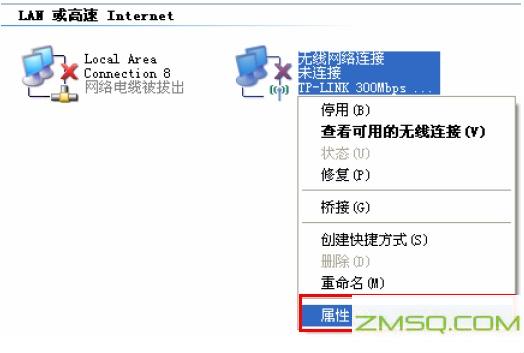
3,双击“Internet”(TCP \/ IP)
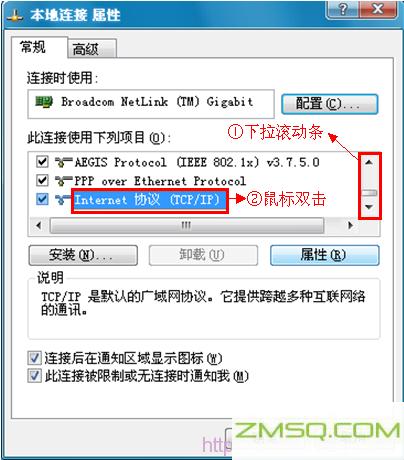
3,选择“自动获取IP地址”和“自动获取DNS服务器地址”;gt;单击OK。
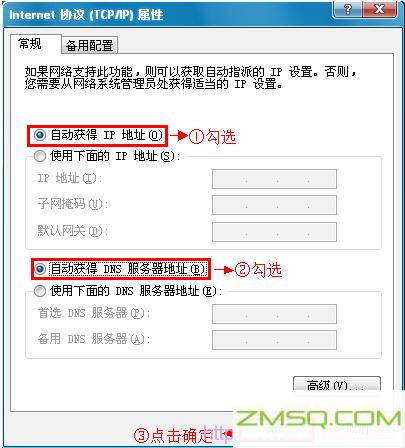
第二步:无线路由器的连接192.168.1.253
1,右键单击“无线网络连接”gt;选择“检查可用的无线连接”。
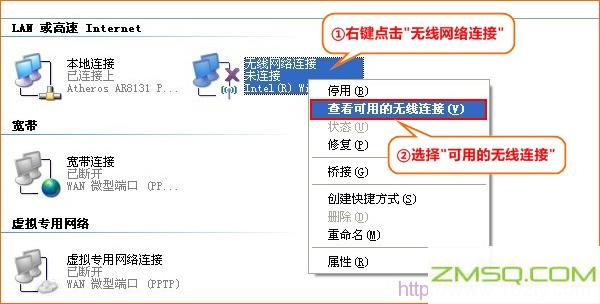
2、找到192.168.1.253路由器的SSID(无线网络名称),点击连接;SSID是tp-link_ xxxxxx(xxxxxx 6、TP-Link迷你路由器的MAC地址可以在路由器的MAC地址信息或指示下找到)。
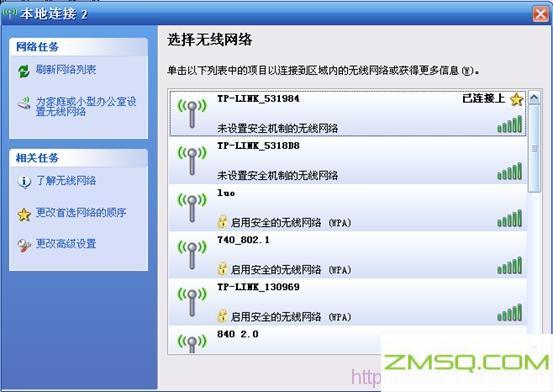
步骤三:在192.168.1.253路由器设置密码
1、登录设置:输入界面在浏览器的地址栏中,按回车:192.168.1.253 - >;输入“用户名”和“密码”(出厂默认的用户名和密码都是admin)—>;单击“确定”。

登录密码设置
2,更改登录密码:单击“系统工具”gt;修改登录密码

弹出界面右侧的输入“用户名”:admin;gt;“原始密码:admin;gt;设置”新用户名“gt”;输入新密码“gt”确认新密码;gt;单击“保存”。
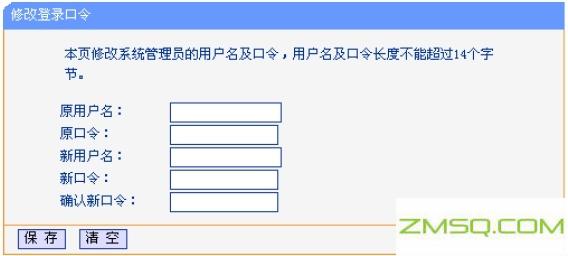
无线密码设置
单击“无线设置”“gt;无线安全设置”

选择“WPA PSK \/ WPA2-PSK”>;设置“PSK密码”>;单击“保存在”。PS:自动选择认证类型和加密算法。